Enam tahun yang lalu, saya pernah menulis artikel di blog ini dengan judul "Ubah Artikel di Internet Menjadi Suara". Artikel tersebut saya tulis berdasarkan pengalaman saya ketika mengunjungi situs web yang bernama "SoundGecko". Melalui situs web tersebut, saya dapat menggunakan fitur pengubah artikel menjadi suara yang jelas sangat bermanfaat. Namun, ketika saya ingin mengunjungi situs web tersebut kemarin (karena baru sempat, hehehe..), ternyata situs web tersebut sudah tidak aktif lagi. Ketidakaktifannya ternyata sudah terhitung sejak tahun 2015 (wah, sudah cukup lama, ya 😅).
Dengan tidak aktifnya situs web tersebut otomatis membuat saya tidak lagi dapat memanfaatkan fitur pengubah artikel menjadi suara 😞. Eits, tapi jangan bersedih lagi, karena saat ini fitur tersebut masih bisa saya nikmati. Yaps, masih bisa, hanya saja fitur tersebut saya peroleh tidak lagi dari situs web SoundGecko, melainkan dari situs web lain, yaitu "Google Translate" (yuhu! 😁). Kamu pasti sudah tidak asing lagi dengan fitur yang ada di Google Translate tersebut. Di Google Translate, fitur tersebut bernama fitur "Simak". Fitur tersebut memungkinkan pengguna Google Translate untuk mendengarkan pengucapan dari setiap kata atau kalimat yang dia terjemahkan dengan baik. Untuk penggunaannya, pasti kamu juga sudah familliar sekali, apalagi saat ini sudah banyak yang memanfaatkannya menjadi narator di video YouTube hingga narator di acara televisi (lihat visual alias video jadi soal di acara WIB, hehehe...).
Tapi, kalau kamu belum familliar atau belum mengetahui mengenai cara menggunakan fitur tersebut di Google Translate, alangkah baiknya kamu menyimak tutorial berikut ini. 😄
1. Buka situs web Google Translate di browsermu melalui url translate.google.co.id.
2. Kalau kamu sudah berada di situs webnya, kamu perhatikan kolom di sebelah kiri. Di atas kolom sebelah kiri tersebut, terdapat beberapa pilihan bahasa terjemahan, bila bahasa dari artikel yang ingin diubah menjadi suara adalah bahasa Indonesia, maka pilih bahasa terjemahan Indonesia. Ingat, pada pilihan bahasa terjemahan ini, sesuaikanlah dengan bahasa dari artikelmu, kalau artikelmu bahasa Indonesia kemudian kamu misalnya memilih bahasa terjemahan adalah bahasa Inggris, maka suara narator yang kamu dengarkan akan terdengar aneh sekali.
3. Setelah kamu memilih bahasa terjemahan yang telah kamu sesuaikan dengan artikelmu, kamu letakkan atau ketikkan artikel yang ingin kamu ubah menjadi suara pada kolom terjemahan.
4. Kemudian, kamu klik fitur "Simak" (icon speaker).
5. Setelah itu, akan terdengar suara wanita yang sedang membacakan artikelmu tersebut.
Bagaimana, apakah kamu tertarik untuk mencobanya? Kalau iya, cus, lakukan segera, biar tidak penasaran lagi, hehehe... 😁



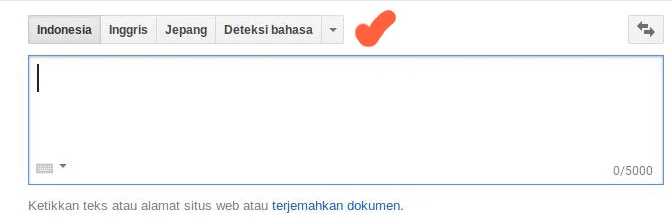
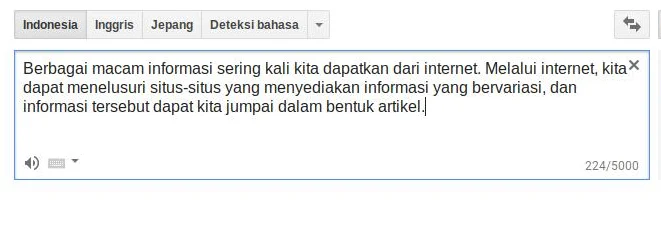


Informasi yang bagus, ini nih yang saya cari cari.
BalasHapuskembangkan mas!
siap mas! :D
Hapus